0
Adicionando Barbas á Alguem no Photoshop
1 - Abra a imagem qual você vai usar no photoshop para adicionar a barba pressionando (Ctrl+O).

Crie uma nova camada (Layer) pressionando (Ctrl+Shift+Alt+N) ou vá em Layer>> New>> Layer.

Agora selecione a ferramenta Brush (B) e pinte a nova camada com um cinza escuro (#777777) na parte que você queira que fique a barba na imagem.

3 - Agora vamos transforma esse cinza em barba. Vamos adicionar um ruído, vá em Filter>> Noise>> Add Noise e configure Amount para 300% - Distribution para Gaussian com a opção Monochromaticselecionada.
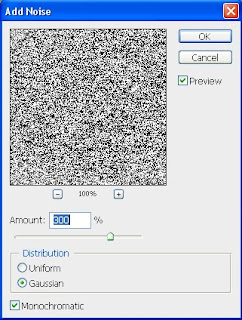
Sua imagem ficará assim.

4 - Agora vamos aplicar o Radial Blur, primeiro selecione a parte da barba com a ferramenta Ellipitical Marquee Tool (M). Para criar uma elipse perfeita pressione (Shift) do teclado e faça a elipse.

Com a seleção você agora vai em Filter>> Blur>> Radial Blur.
Defina Amount para 10 - Blur Method para Zoom e Quality para Best.
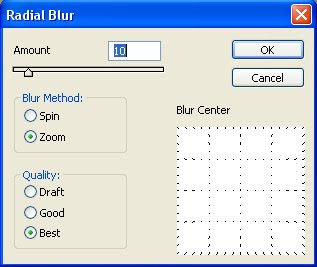
Ficará assim sua imagem.

Pressione (Ctrl+D) para remover a seleção.
Defina o Mode Blending para Hard Light.
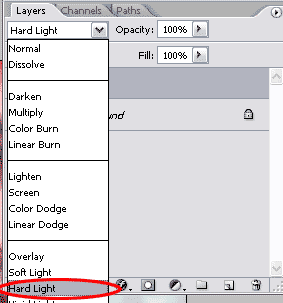
Já estamos no final do tutorial e uma dica, para você deixa a barba mais combinando com a imagem você pode ajusta trabalhando com curvas, vá em Image>> Adjustments>> Curves ou pressione (Ctrl+M).
Resultado Final


Crie uma nova camada (Layer) pressionando (Ctrl+Shift+Alt+N) ou vá em Layer>> New>> Layer.

Agora selecione a ferramenta Brush (B) e pinte a nova camada com um cinza escuro (#777777) na parte que você queira que fique a barba na imagem.

3 - Agora vamos transforma esse cinza em barba. Vamos adicionar um ruído, vá em Filter>> Noise>> Add Noise e configure Amount para 300% - Distribution para Gaussian com a opção Monochromaticselecionada.
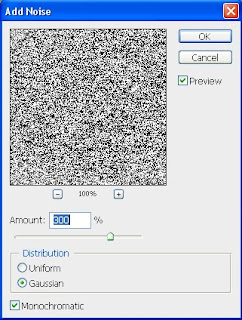
Sua imagem ficará assim.

4 - Agora vamos aplicar o Radial Blur, primeiro selecione a parte da barba com a ferramenta Ellipitical Marquee Tool (M). Para criar uma elipse perfeita pressione (Shift) do teclado e faça a elipse.

Com a seleção você agora vai em Filter>> Blur>> Radial Blur.
Defina Amount para 10 - Blur Method para Zoom e Quality para Best.
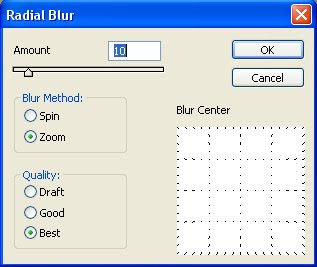
Ficará assim sua imagem.

Pressione (Ctrl+D) para remover a seleção.
Defina o Mode Blending para Hard Light.
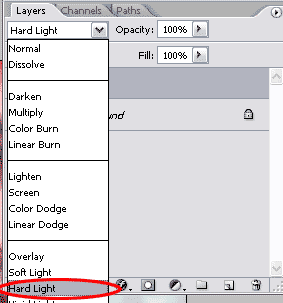
Já estamos no final do tutorial e uma dica, para você deixa a barba mais combinando com a imagem você pode ajusta trabalhando com curvas, vá em Image>> Adjustments>> Curves ou pressione (Ctrl+M).
Resultado Final

1 - Abra a imagem qual você vai usar no photoshop para adicionar a barba pressionando (Ctrl+O).

Crie uma nova camada (Layer) pressionando (Ctrl+Shift+Alt+N) ou vá em Layer>> New>> Layer.

Agora selecione a ferramenta Brush (B) e pinte a nova camada com um cinza escuro (#777777) na parte que você queira que fique a barba na imagem.

3 - Agora vamos transforma esse cinza em barba. Vamos adicionar um ruído, vá em Filter>> Noise>> Add Noise e configure Amount para 300% - Distribution para Gaussian com a opção Monochromaticselecionada.
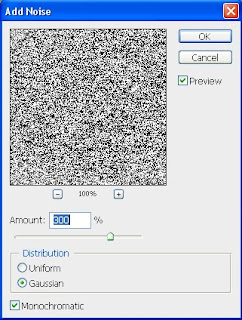
Sua imagem ficará assim.

4 - Agora vamos aplicar o Radial Blur, primeiro selecione a parte da barba com a ferramenta Ellipitical Marquee Tool (M). Para criar uma elipse perfeita pressione (Shift) do teclado e faça a elipse.

Com a seleção você agora vai em Filter>> Blur>> Radial Blur.
Defina Amount para 10 - Blur Method para Zoom e Quality para Best.
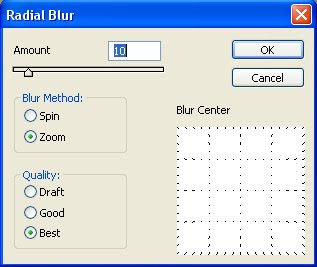
Ficará assim sua imagem.

Pressione (Ctrl+D) para remover a seleção.
Defina o Mode Blending para Hard Light.
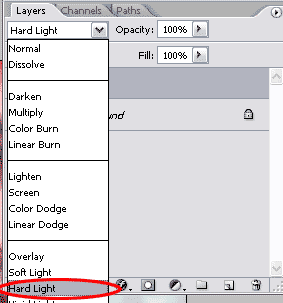
Já estamos no final do tutorial e uma dica, para você deixa a barba mais combinando com a imagem você pode ajusta trabalhando com curvas, vá em Image>> Adjustments>> Curves ou pressione (Ctrl+M).
Resultado Final


Crie uma nova camada (Layer) pressionando (Ctrl+Shift+Alt+N) ou vá em Layer>> New>> Layer.

Agora selecione a ferramenta Brush (B) e pinte a nova camada com um cinza escuro (#777777) na parte que você queira que fique a barba na imagem.

3 - Agora vamos transforma esse cinza em barba. Vamos adicionar um ruído, vá em Filter>> Noise>> Add Noise e configure Amount para 300% - Distribution para Gaussian com a opção Monochromaticselecionada.
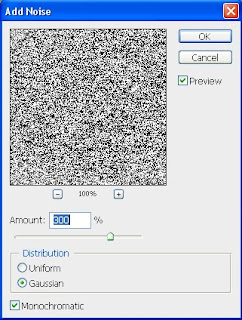
Sua imagem ficará assim.

4 - Agora vamos aplicar o Radial Blur, primeiro selecione a parte da barba com a ferramenta Ellipitical Marquee Tool (M). Para criar uma elipse perfeita pressione (Shift) do teclado e faça a elipse.

Com a seleção você agora vai em Filter>> Blur>> Radial Blur.
Defina Amount para 10 - Blur Method para Zoom e Quality para Best.
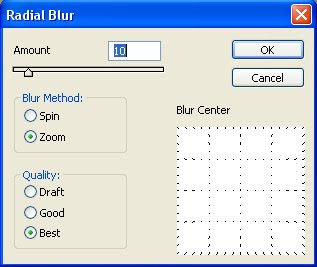
Ficará assim sua imagem.

Pressione (Ctrl+D) para remover a seleção.
Defina o Mode Blending para Hard Light.
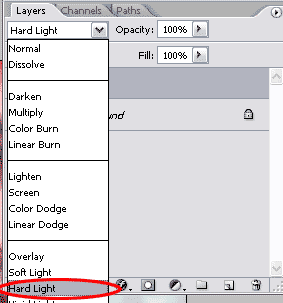
Já estamos no final do tutorial e uma dica, para você deixa a barba mais combinando com a imagem você pode ajusta trabalhando com curvas, vá em Image>> Adjustments>> Curves ou pressione (Ctrl+M).
Resultado Final


